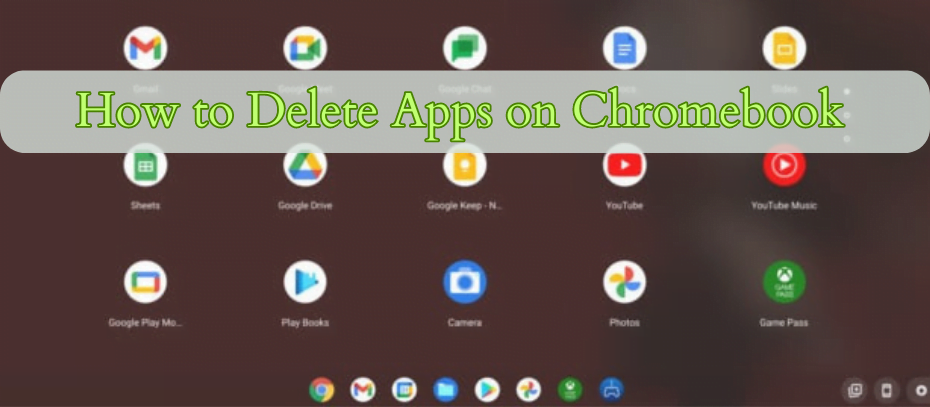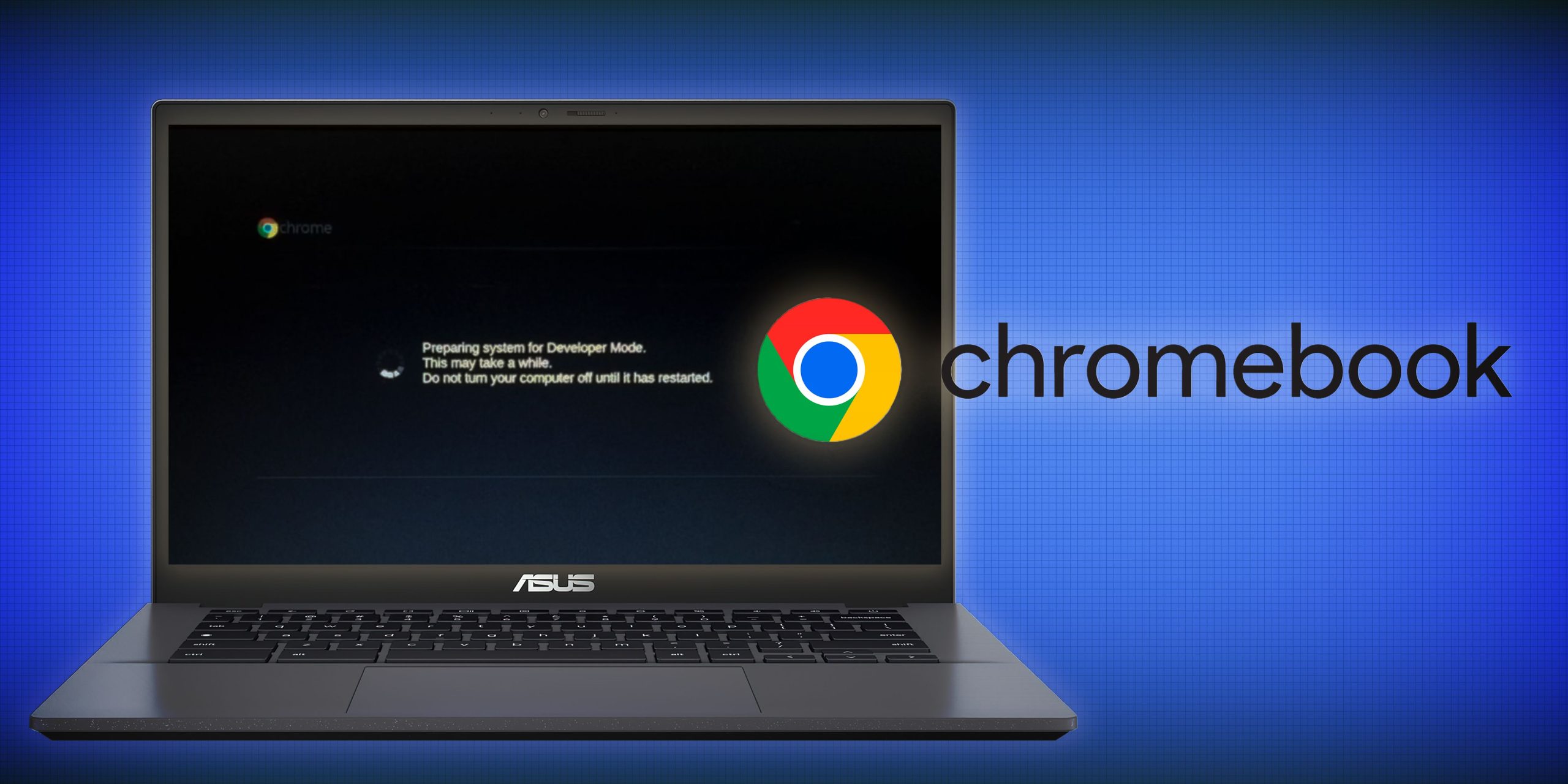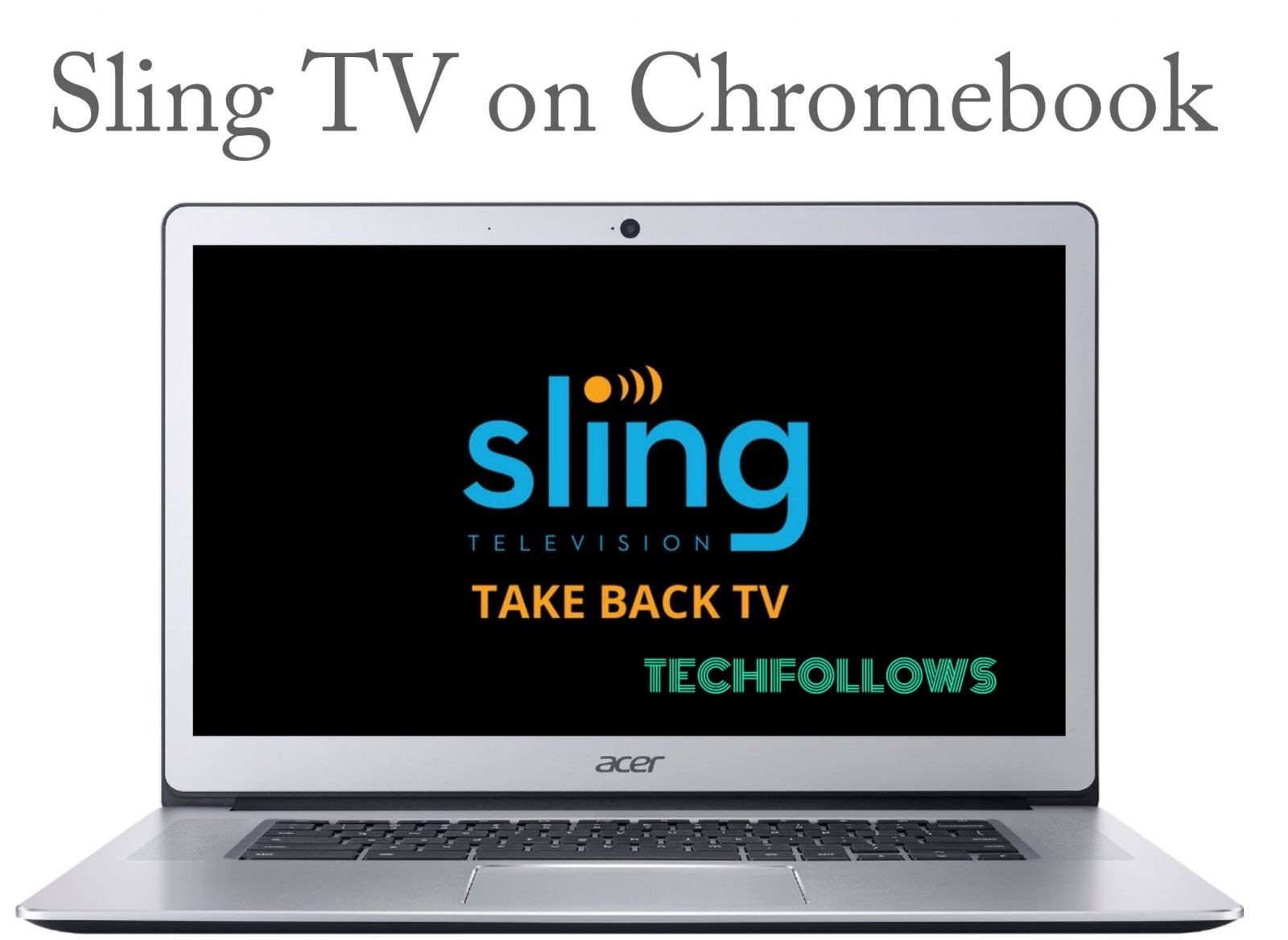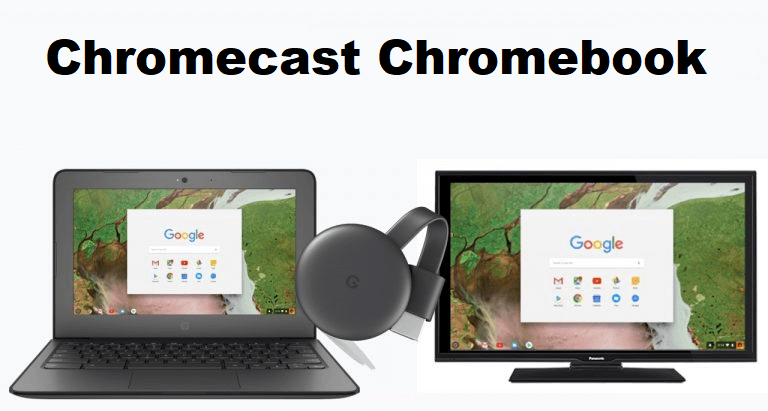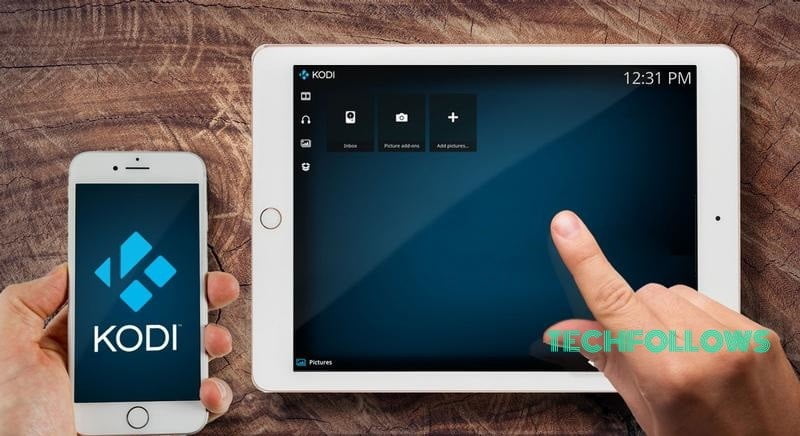Γρήγορη απάντηση
- Μπορείτε να διαγράψετε τις εφαρμογές στο Chromebook απευθείας από την Εφαρμογή εκκίνησης. Εκτός από αυτό, υπάρχουν 3 διαφορετικοί τρόποι κατάργησης της εφαρμογής.
- Από το πρόγραμμα εκκίνησης: Άνοιγμα Προωθητής → Κάντε δεξί κλικ στην εφαρμογή → Πατήστε Απεγκατάσταση ή Κατάργηση από το Chrome → Κάντε κλικ Απεγκατάσταση πάλι.
- Από το Play Store: Εκκίνηση Play Store → Κάντε κλικ στο Προφίλ → Επιλέξτε Διαχείριση εφαρμογής και συσκευής → Άνοιγμα Διαχειρίζονται καρτέλα → Πατήστε στην εφαρμογή → Κάντε κλικ Απεγκατάσταση.
Όταν βρείτε περισσότερες αχρησιμοποίητες εφαρμογές στο Chromebook σας, μπορείτε να αφαιρέσετε τις εφαρμογές από το Chromebook χρησιμοποιώντας το Προωθητής. Εναλλακτικά, μπορείτε επίσης να απεγκαταστήσετε την εφαρμογή μέσω του Google PlayStore και από Ρυθμίσεις Chromebook. Επιπλέον, μπορείτε επίσης να χρησιμοποιήσετε το Κοντέινερ Android στις Ρυθμίσεις για να διαγράψετε τις εφαρμογές.
Επιπλέον, μπορείτε επίσης να διαγράψετε την εφαρμογή Linux και τις ανεπιθύμητες επεκτάσεις Chrome από τη συσκευή σας Chromebook. Αν και το Chromebook είναι αποτελεσματικό για εργασίες γραφείου και διαθέτει χώρο αποθήκευσης στο cloud με πολλαπλά επίπεδα ασφάλειας, ορισμένες εφαρμογές ενδέχεται να προκαλέσουν προβλήματα στη συσκευή σας ενώ εργάζεστε πολλές ώρες. Επομένως, είναι καλύτερο να αφαιρέσετε τις εφαρμογές για να αποκτήσετε περισσότερο χώρο αποθήκευσης και να βελτιώσετε την απόδοση της συσκευής.
Σε αυτό το άρθρο, σας παρέχουμε διάφορους τρόπους για να απαλλαγείτε από το ανεπιθύμητες ή υπερβολικές εφαρμογές στο Chromebook σας.
Διαβάστε επίσης :Πώς να διαγράψω το Edge
Πώς να διαγράψετε εφαρμογές στο Chromebook από το Launcher
Αυτός είναι ο απλούστερος τρόπος για να διαγράψετε εφαρμογές από τις HP, Dell, Acer, Asus και Samsung Chromebook.
1. Μεταβείτε στην αρχική οθόνη του Chromebook και ανοίξτε το Προωθητής (κυκλικό εικονίδιο) στην κάτω αριστερή γωνία.
2. Κάντε κλικ στο Επάνω βέλος για να μεγεθύνετε το μενού.
3. Επιλέξτε την εφαρμογή που θέλετε να διαγράψετε και κάντε δεξί κλικ πάνω της.
4. Κάντε κλικ Απεγκατάσταση ή Κατάργηση από το Chrome. Θα εμφανιστεί ένα αναδυόμενο παράθυρο, το οποίο θα δείχνει ότι τα δεδομένα σας που σχετίζονται με την εφαρμογή θα διαγραφούν.
5. Πατήστε στο Απεγκατάσταση επιλογή ξανά και η εφαρμογή θα διαγραφεί από το Chromebook σας.
Μερικές φορές, θα λάβετε ένα πλαίσιο ελέγχου για να διαγράψτε τα δεδομένα περιήγησης στην εφαρμογή στο μήνυμα απεγκατάστασης. Επιλέξτε το πλαίσιο ελέγχου και κάντε κλικ Απεγκατάσταση για να διαγράψετε την εφαρμογή και να αφαιρέσετε τα δεδομένα που σχετίζονται με την εφαρμογή.
Πώς να αφαιρέσετε εφαρμογές στο Chromebook από το Play Store
1. Ανοίξτε το Google PlayStore στο Chromebook σας από την Εφαρμογή εκκίνησης.
2. Πατήστε στο δικό σας Προφίλ και κάντε κλικ Διαχείριση εφαρμογών και συσκευής.
3. Κάντε κλικ στο Διαχειρίζονται καρτέλα και κάντε κλικ στο App που θέλετε να διαγράψετε.
Σημείωση: Μπορείτε επίσης να επιλέξετε το πλαίσιο ελέγχου της εφαρμογής και να πατήσετε το Διαγράφω επιλογή στην επάνω δεξιά γωνία.
4. Στη σελίδα που προχωρήσατε, πατήστε Απεγκατάσταση για να αφαιρέσετε την εφαρμογή από το Chromebook σας.
Πώς να απεγκαταστήσετε εφαρμογές στο Chromebook από τις ρυθμίσεις του Chromebook
1. Κάντε κλικ στο Γρήγορα Ρυθμίσεις εικονίδιο στην κάτω δεξιά γωνία και μεταβείτε στο Ρυθμίσεις σελίδα.
2. Πατήστε στο Εφαρμογές εικονίδιο στην αριστερή πλευρά και πατήστε το Διαχειριστείτε τις εφαρμογές σας επιλογή.
3. Επιλέξτε την εφαρμογή που θέλετε να διαγράψετε και κάντε κλικ στην Απεγκατάσταση για να διαγράψετε την εφαρμογή στο Chromebook σας αμέσως.
Πώς να αφαιρέσετε εφαρμογές στο Chromebook χρησιμοποιώντας το κοντέινερ Android
Μπορείτε επίσης να χρησιμοποιήσετε το κρυφό κοντέινερ Android στην εφαρμογή Ρυθμίσεις για να αφαιρέσετε τις εφαρμογές από το Chromebook σας. Επίσης, ελέγξτε πώς μπορείτε να αποκτήσετε εφαρμογές Android στο Chromebook.
1. Πηγαίνετε στο Ρυθμίσεις στο Chromebook σας και επιλέξτε Εφαρμογές.
2. Επιλέξτε το Google Play Store από το δεξί παράθυρο.
3. Πατήστε Διαχειριστείτε τις Προτιμήσεις Android και ανοιχτό Εφαρμογές και Ειδοποιήσεις ρυθμίσεις στην επόμενη σελίδα.
4. Χτύπησε Δείτε όλες τις εφαρμογές και επιλέξτε την εφαρμογή που θέλετε να διαγράψετε.
5. Στη σελίδα πληροφοριών, κάντε κλικ Απεγκατάσταση.
Έτσι, καταργήσατε την εφαρμογή με επιτυχία από το Chromebook σας.
Πώς να διαγράψετε τις εφαρμογές Linux σε ένα Chromebook
Ακολουθήστε τα βήματα για να καταργήσετε τις εφαρμογές Linux από τη συσκευή σας Chromebook.
1. Κάντε κλικ στο Εγκύκλιος στο κάτω αριστερό μέρος της οθόνης σας για να ανοίξετε το Εφαρμογή εκκίνησης.
2. Βρείτε και επιλέξτε το Φάκελος εφαρμογών Linux και ανοίξτε το.
3. Κάντε δεξί κλικ στο Εφαρμογή Linux που θέλετε να διαγράψετε και πατήστε Απεγκατάσταση.
4. Περιμένετε λίγο, καθώς η εφαρμογή Linux θα χρειαστεί χρόνο για να διαγραφεί και θα λάβετε μια ειδοποίηση για την ολοκλήρωση της διαδικασίας.
Σημείωση: Εναλλακτικά, ορισμένες εφαρμογές πρέπει να διαγραφούν χρησιμοποιώντας την εφαρμογή Terminal μέσα στο φάκελο της εφαρμογής Linux. Για να το κάνετε αυτό, ανοίξτε το Τερματικό εφαρμογή > κάντε κλικ πιγκουίνος > εκτελέστε αυτήν την εντολή sudo apt list –εγκατεστημένο | όνομα εφαρμογής grep(διαγραφή ονόματος εφαρμογής) > όνομα πακέτου sudo apt purge (ληφθέν όνομα πακέτου).
Εάν θέλετε να χρησιμοποιήσετε το Linux στο Chromebook σας, μπορείτε να χρησιμοποιήσετε τον οδηγό μας σχετικά με τον τρόπο εγκατάστασης του Linux στο Chromebook.
Πώς να απεγκαταστήσετε την επέκταση Chrome στο Chromebook
Εκτός από τις εφαρμογές, μπορείτε επίσης να καταργήσετε την επέκταση Chrome στο Chromebook σας με τα παρακάτω βήματα.
1. Ανοίξτε Google Chrome στη συσκευή σας Chromebook.
2. Πατήστε στο Περισσότερο επιλογή (εικονίδιο με τρεις κουκκίδες) στη δεξιά πλευρά.
3. Επιλέξτε Επεκτάσεις και κάντε κλικ στο Διαχείριση επεκτάσεων.
4. Χτυπήστε το Αφαιρώ επιλογή δίπλα στην επέκταση που θέλετε να διαγράψετε.
5. Πατήστε Αφαιρώ ξανά για να επιβεβαιώσετε τη διαδικασία.
Μπορείτε επίσης να καταργήσετε τις Επεκτάσεις στο Chrome κάνοντας κλικ στο Επεκτάσεις εικονίδιο στη γραμμή εργαλείων του Chrome. Στη συνέχεια, επιλέξτε το εικονίδιο με τρεις κουκκίδες δίπλα στην Επέκταση και κάντε κλικ Κατάργηση από το Chrome για να διαγράψετε την επέκταση.
Συχνή ερώτηση
Πώς να διαγράψετε εφαρμογές στο Chromebook χωρίς δεξί κλικ;
Εάν το δεξί κλικ στο Chromebook δεν λειτουργεί, μπορείτε να διαγράψετε τις εφαρμογές από το Play Store χρησιμοποιώντας τα παραπάνω βήματα.
Πώς μπορώ να διαγράψω την προσωρινή μνήμη της εφαρμογής στο Chromebook μου;
Ανοιξε Προωθητής στο Chromebook σας και κάντε δεξί κλικ στην εφαρμογή. Επιλέγω Πληροφορίες εφαρμογής > Περισσότερες ρυθμίσεις και δικαιώματα > Άνοιγμα Αποθήκευση μενού > Πατήστε Εκκαθάριση προσωρινής μνήμης.
Πώς αφαιρείτε την εφαρμογή από τη γραμμή εργασιών του Chromebook;
Απλώς κάντε δεξί κλικ στην εφαρμογή από τη γραμμή εργασιών και πατήστε Ξεκαρφιτσώνω.
Πώς αφαιρείτε τις επεκτάσεις Chrome που έχουν εγκαταστήσει ο Διαχειριστής;
Μπορείτε να μεταβείτε στις Επεκτάσεις στο Chrome (Τρεις κουκκίδες εικονίδιο → Επεκτάσεις → Διαχείριση επεκτάσεων) και επιλέξτε το Αφαιρώ στην επέκταση που θέλετε να διαγράψετε. Είναι δυνατή μόνο με την πρόσβαση διαχειριστή αφού η επέκταση εγκαθίσταται από τον διαχειριστή.